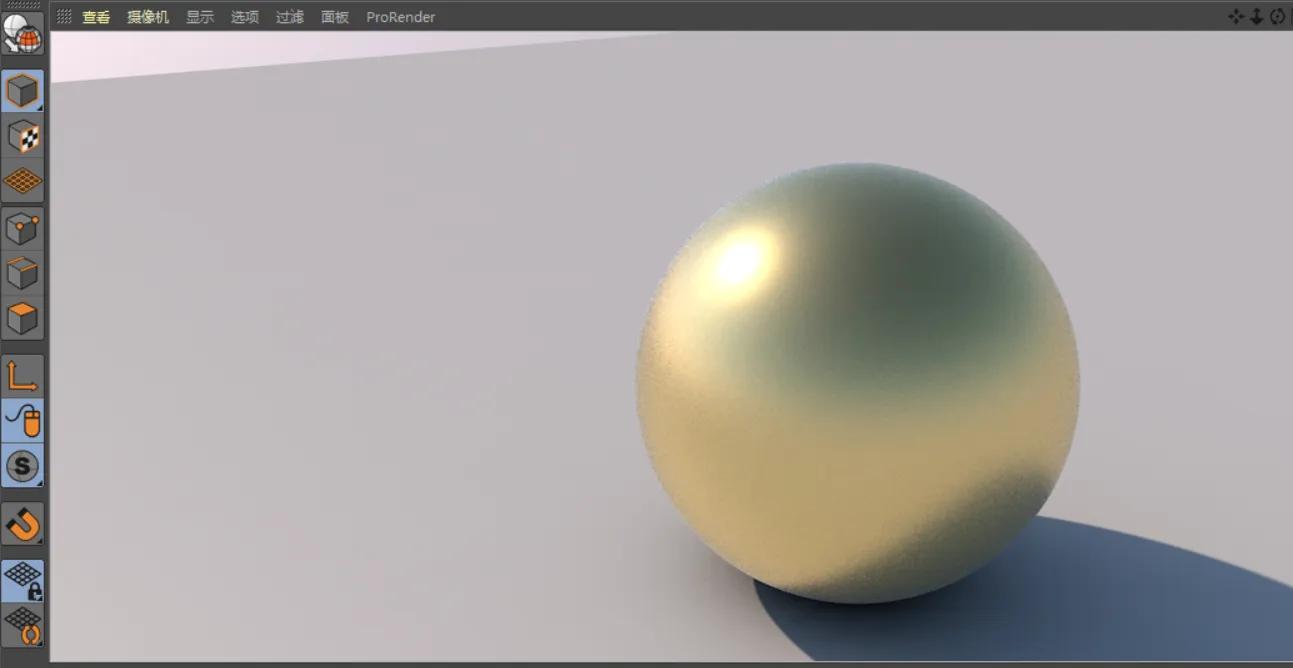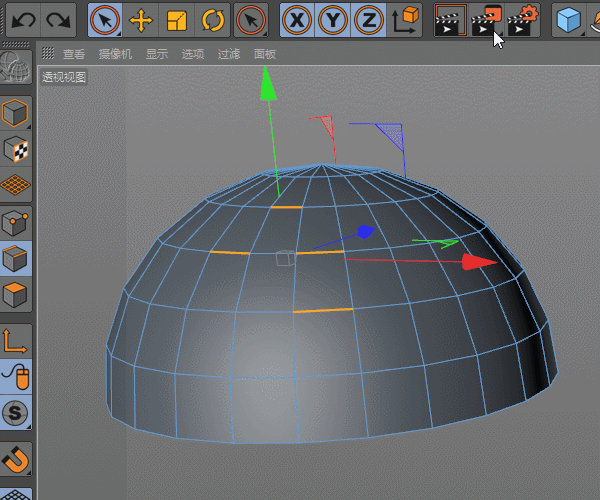C4D如何制作倒角效果(c4d如何做倒角)优质
C4D倒角
倒角分为倒棱和实体
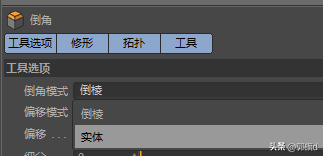
倒棱是默认的“倒角”
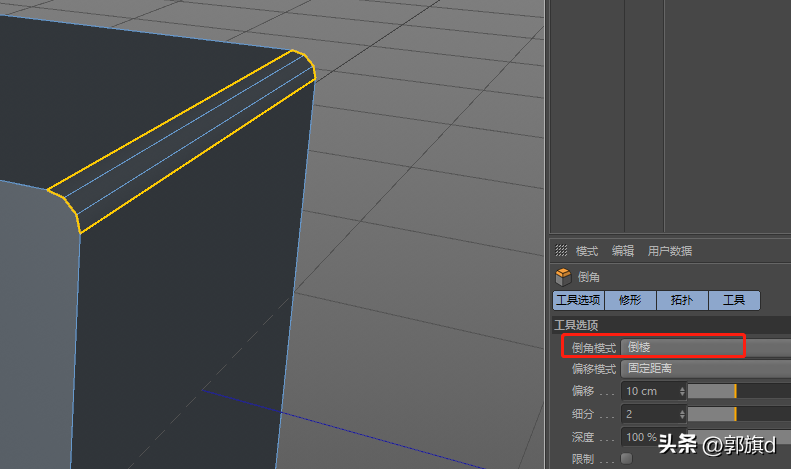
实体就是沿相邻多边形添加平行边。用于强调细分曲面对象上的边(也只限于这些边。实体在“使用点”或“使用多边形”模式下不起作用)
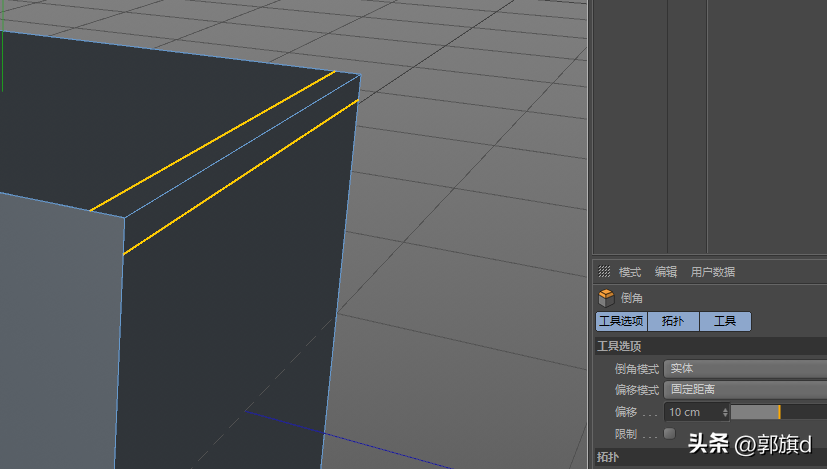
C4D倒角的偏移模式
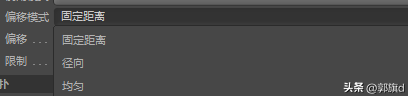
固定距离
在“边”模式下进行倒角时。将在每个相邻多边形上与此边平行的原始边创建至少2条新边。两条黄色外边与要倒角的原始边之间的距离相等。大小由偏移设置的数值决定。
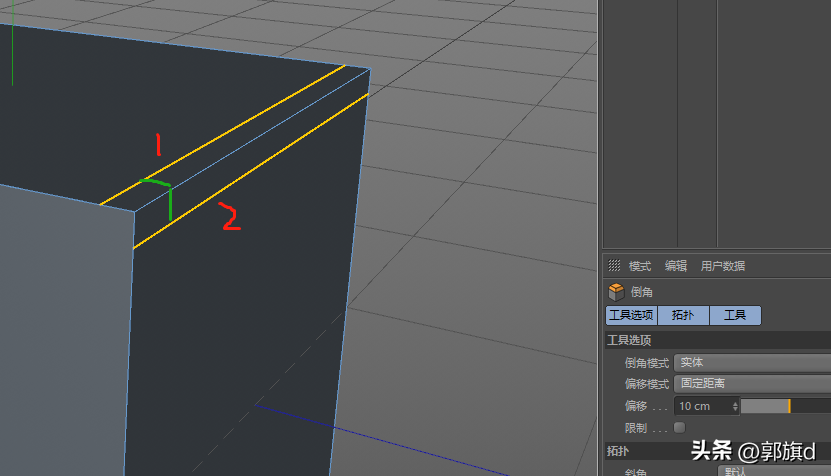
在“多边形”模式下。将缩放和拉伸所有选定的曲面。缩放由偏移定义。设置为固定距离时。偏移的效果是绝对的。

在“点”模式下。将分解由选定点组成的角点。并沿连接该点的所有边创建新点。然后通过多边形曲面连接这些点。偏移值定义与原点的距离。
均匀
在“边”模式下进行倒角时。与固定距离相似。只是是百分比值。百分比值基于与下一条边的距离。值为100%将使它们一致(但不会合并它们)
在“多边形”模式下。将缩放和拉伸所有选定的曲面。比例由偏移量定义。当设置为“比例”时。其效果将与原始比例相关。如果对不同大小的曲面进行斜切。则值为50%将导致所有曲面同时到达原点(当两条相对的边彼此接近时。每一条边的值为50%时。它们将发生碰撞)。
在“点”模式下。将分解由选定点组成的角点。并沿连接该点的所有边创建新点。然后通过多边形曲面连接这些点。偏移值将到下一点的距离定义为百分比。
偏移
这是倒角宽度的一般度量单位。即偏移值越小。边、倒角、多边形或角分辨率越小。通过启用“限制”选项。可以限制偏移值的大小。一旦点/边一致。它们就会合并。
细分
此设置可用于细分由倒角工具创建的任意次数的新区域(通常由黄色偏移控制柄高亮显示。但使用多边形模式除外。该模式使用黄色高亮显示的多边形与其未修改的原始位置之间的曲面)。如果此值设置为0。则不会对边进行圆角处理。将创建硬倒角和边。更高的值尤其应与下面描述的形状值结合使用。以创建圆角(“软”)边。
细分主要通过创建平行边来实现。在点、多边形或角点分解的情况下。将创建合适的网格。
深度
分为比例和绝对值。注意最大最小值可以超过100%。
默认情况下。通过“细分”设置创建的圆角可以使用“深度”设置沿正方向或负方向移动(例如。如果您对立方体的边进行倒角并从侧面查看它。您将看到凸起的曲面)。
限制
给三条相连的边倒角。右上启用限制。右下限制被禁用。结果截然不同。
如果新创建的点或边在偏移值增加时相交。则此选项定义它们是否应合并或移动到此限制之外。在大多数情况下。应启用此选项。否则导致创建大量重叠的多边形。
多边形挤压
当倒角为多边形面模式。出现此选项。
以下设置仅在挤压多边形时可用
挤压多边形将产生镶嵌面的效果。
当多边形挤压是“正值”或“负值”的时。多边形将从其初始位置获取。其大小将被修改并沿其法线的方向移动。也可以沿相反方向移动。
最大角度
如果启用了“保持组”。则相互之间的角度不超过此值的多边形将保持在一起。如果角度超过此值。则在倒角过程中会将其撕开。
保持组
启用后。连接曲面所在的角度不超过“最大角度”值。则连接曲面在倒角时不会被撕裂。
修形
默认圆角。还有用户和轮廓两种模式。
外形
边倒角的外形模式:右上为圆角。左下为轮廓。右下为用户。
展平或溶解的边可以被赋予任何新的形状(例如。如果你挤压立方体的边并从侧面查看它。你将看到新的形状)。使用“外形”设置定义此形状。
以上示例是在“点”模式、“边”模式和“多边形”模式下创建的。
外形——圆角。
默认模式。很常见。当为这种模式时。只用张力一项可调节。
张力
如果“张力”设置为100%。则始终将边创建为圆形线段。否则将创建椭圆形状。
各种张力值。
使用此设置可调整圆弧的切线(方向和长度)。值为100%时。圆弧将从两个相邻曲面切线延伸。较低的值将导致圆弧凹形或凸形移动。具体取决于原始边(外边或内边)。另请注意“深度”设置。该设置可用于影响曲率。
外形——用户
用户自定义形状
曲线可以创建精确的形状(需要禁用对称性)。
在此模式下。可以使用曲线图来塑造原始边。如果禁用对称。则可以在两条分叉边之间直接想象曲线图的形状(深度设置定义曲线修改的方向和比例)。将“细分”设定为尽可能精确地再现曲线的值。
提示:
在使用点模式时。用户模式选项的效果有限。
对称
如果禁用。曲线图将适应偏移值增加的两条发散边。如果启用。将复制曲线图。然后在右端镜像。
固定横截面
上图左侧未倒角。中间禁用固定横截面。右侧启用固定横截面。
根据要挤压的边缘。如果使用用户模式或轮廓模式。可能会产生管状效果。如果启用“恒定横截面”。此效果将或多或少保持恒定(尤其是在拐角处)。
外形——轮廓(样条曲线)
2个不同的样条曲线和生成的边形状。
在此模式下。可以自由定义斜边的形状。样条曲线可用于定义要溶解的边的形状。细分将由样条曲线定义(倒角工具的细分设置将不起作用)。
样条曲线前提条件
用于定义边形状的样条曲线必须具有以下特性:
•样条曲线可以不闭合
•样条曲线所在的平面必须在轮廓平面设置中定义。例如。如果在前视图中创建样条曲线。则应定义XY平面。
•样条曲线轴心必须正确定义:
假设轮廓平面设置为XY。倒角将沿对象的X轴进行。并将包括Y方向的变化。以便创建倒角边形状。在上图中。您可以清楚地看到为什么在建模样条曲线时或多或少自动创建的左侧轴方向失败。最好的方法是将对象轴心设置为样条曲线的起点并旋转它。使样条曲线的终点位于X轴上。由于样条曲线被定位为偏移设置发散的边之间的边。因此这会产生良好的结果。深度设置必须用于调整凹面或凸面斜面的大小!
请注意。挤压在给定点相交的2条或多条边时可能会出现问题。
轮廓平面
使用此设置可定义轮廓样条线所在的平面、位置。如上所述。这对于对象轴的方向很重要。
九、拓扑
斜角
倒角产生的斜角需要单独设置。这是倒角容易出现问题方面之一。适当的设置可以帮助解决这些斜角问题。
斜角只能在“边”模式下使用。如果选择多个多边形的连续边倒角。则会产生斜角。
从左至右(倒棱模式)斜角模式为:默认、均匀(统一)、径向、修补。
请注意。“均匀”模式是唯一不在周围多边形上创建多边形的模式。修补在对边多边形上创建4边形。这二者是比较好的斜角选择。默认在对边多边形上创建5边形。均匀在对边多边形上创建3边形。
末端
从左到右:初始状态、默认、延伸(扩展)、插入模式。
如果要倒角的选定边与不倒角的边相交。则这些选项定义如何从圆角过渡到非圆角。
默认模式
过渡沿着未平齐的边发生(与偏移设置无关)。
延伸模式
如果选择此选项。过渡将沿着原始非圆边的整个长度进行。
插入模式
如果选择此选项。将使用硬边创建突然过渡。非斜边将保持不变。
局部圆角
上图左上倒角前、右上无模式、左下完全模式、右下凸面模式。
此设置的选项仅用于倒角选定的3条边(和未选定的2条边)和在某一点相交的相邻边时的特殊情况。位于“尖端”的边缘将受到以下影响:
•无:边缘呈线性
•完全:边缘将被磨圆。并考虑深度设置
•凸面:只有将深度设置为负值时。才能看到完全和凸面之间的差异。“凸面”将使“尖端”及其对边(黄色)呈现凸面(=向外)形状。这是“尖端”网格朝外的唯一方式(完全将产生凹面结果。如上图所示)。
N-gons边角
N-gons圆角
左侧:启用N-gons边角、N-gons圆角;在右侧禁用这些选项。
使用这些选项可以定义是否应将法线多边形(禁用)或N-gons(启用)添加到新生成的几何体中。
对于角点。如上图所示。形状良好的圆形网格被形状不规则的N边形替换。在大多数情况下。应避免创建N-gon。
断开平滑着色圆角
断开平滑着色斜角
这些边可以被断开(在本例中是细分设置为0的斜切立方体);在左侧和右侧是禁用和启用选项的各种组合。
使用这些选项。可以沿新创建的外边或斜接点打断平滑着色。
提示:
确保在平滑着色标记中启用了“使用打断边”选项。以便可以看到效果。
更多精选教程文章推荐
以上是由资深渲染大师 小渲 整理编辑的,如果觉得对你有帮助,可以收藏或分享给身边的人
本文地址:http://www.hszkedu.com/6152.html ,转载请注明来源:云渲染教程网
友情提示:本站内容均为网友发布,并不代表本站立场,如果本站的信息无意侵犯了您的版权,请联系我们及时处理,分享目的仅供大家学习与参考,不代表云渲染农场的立场!